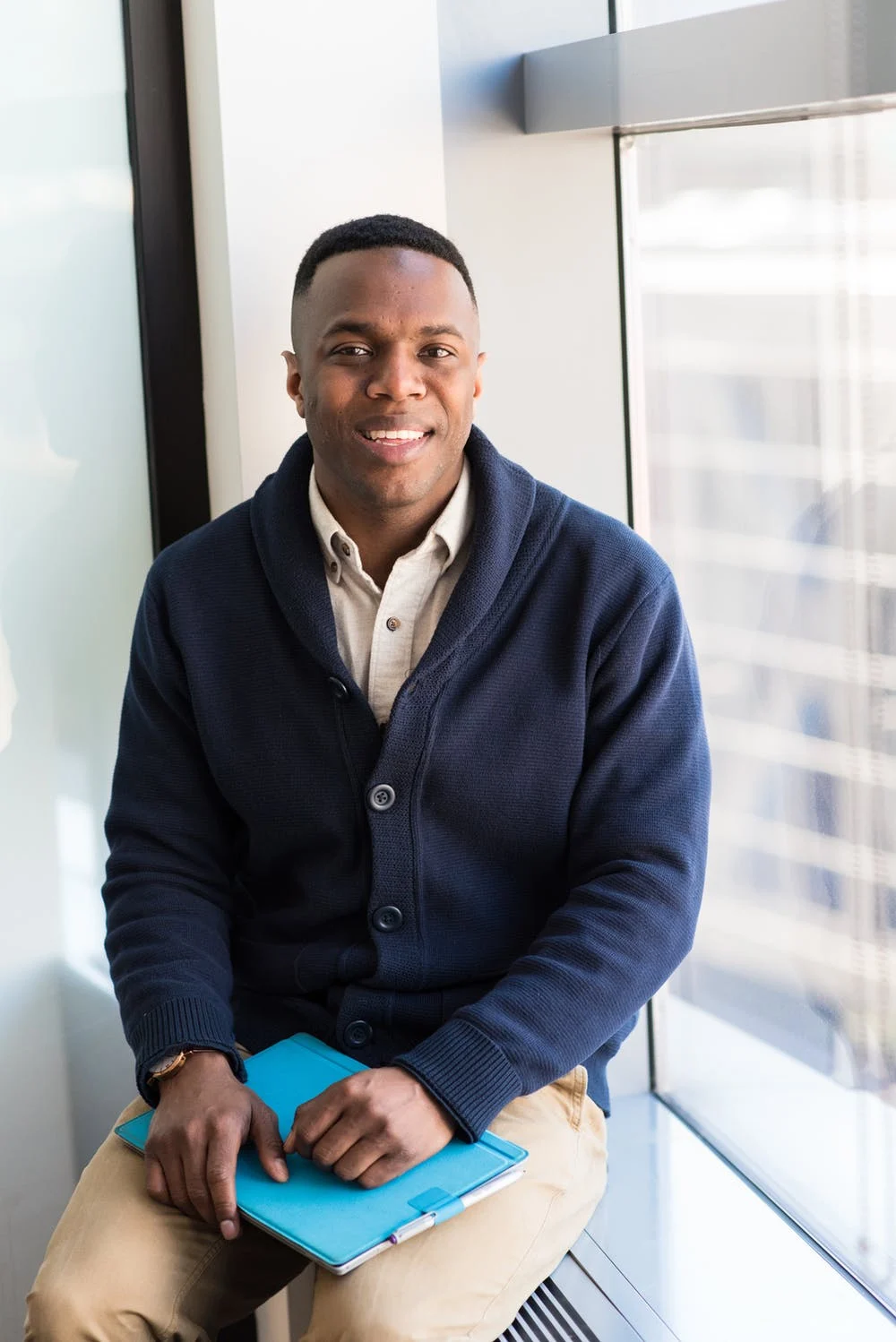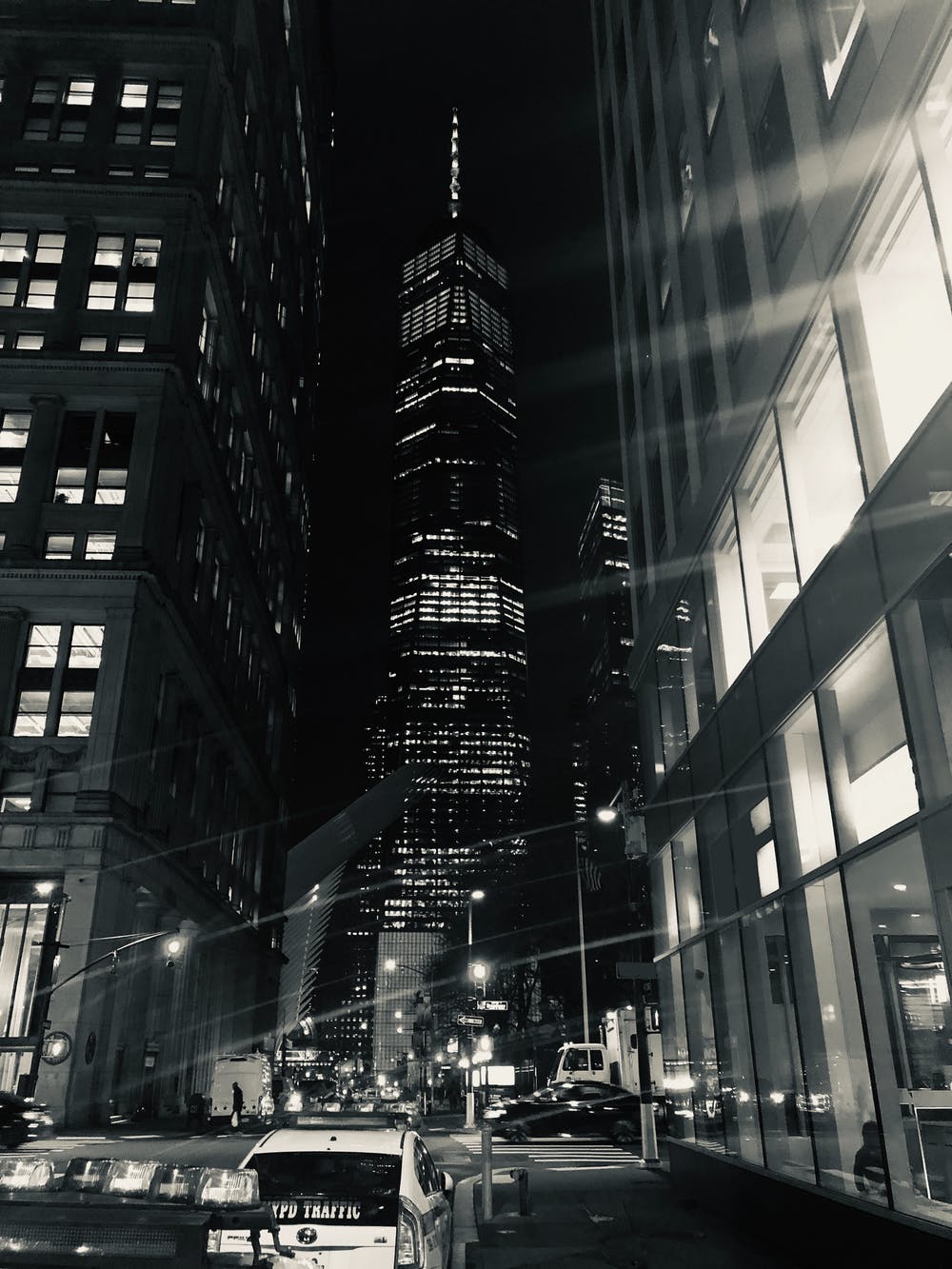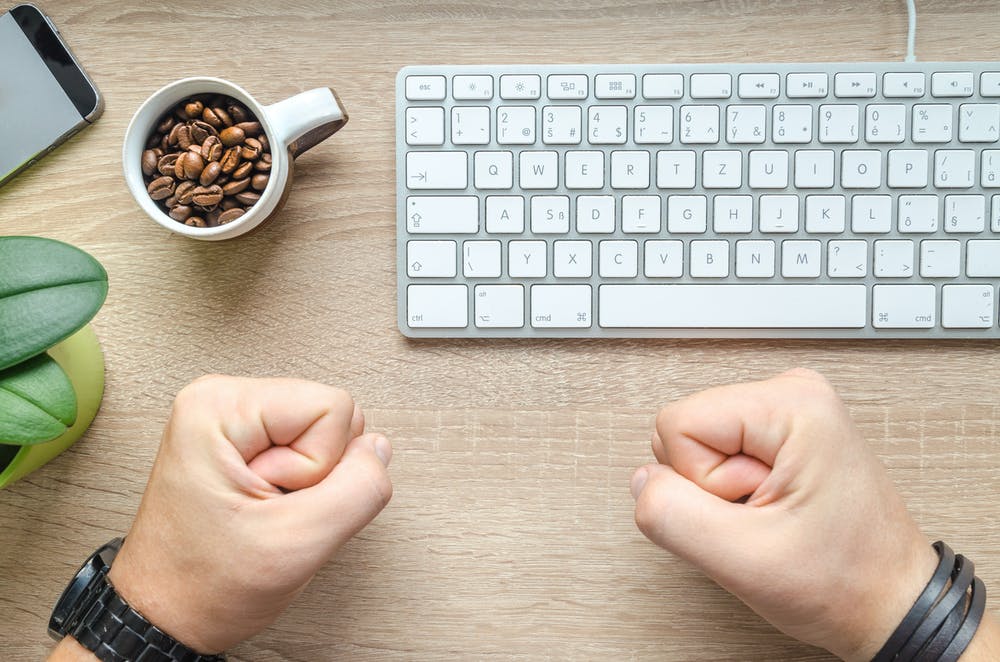Evernote vs Google Docs Review (vlastnosti, ceny)
Haillie Parker.
Spisovatel
Nevíš, bolest, dokud se zapsat klíčové informace o lepicí poznámky jen ztratit to, než super důležitou schůzku. 😫.
Relatable boj, není to?
To je pravděpodobně to, co jste vyrazili na cestu, aby najít nejlepší psaní poznámek aplikace.
No, nemusíte hledat dál.
Dáváme vám náskok s krční-to-krk Evernote vs srovnání Dokumentů Google.
Ano jsoudalší poznámka appsjako je Microsoft OneNote, Dropbox knihy, aplikace a Apple Notes.
Nicméně, Evernote a Google Docs jsou do značné míry lídry v tomto oboru a mají masivní uživatelskou základnu. To je důvod, proč je to asi dobrý nápad začít s porovnáním, jak se vyrovnat proti sobě.
V tomto článku se budeme zjistit, jestliEvernote.neboGoogle dokumentyse objeví jako odměny psaní poznámek! 👑
Budeme také naznačují silný Dokumentů Google a Evernote alternativu můžete vyzkoušet ještě dnes.
Začněme.
Poznámka:Budeme první vás provede klíčové vlastnosti Evernote a Dokumentů Google, aby vysvětlil, co každý nástroj nabízí. Neváhejte topřejděte ke srovnánípokud je to vše, co potřebujete.
Co je Evernotude?

via Evernote
S Evernote.Můžete zachytit myšlenku vytvořit rychlou poznámku a hledat poznámky na cestách. S jistotou říci, že se jedná o psaní poznámek těžké váhy! 💪.
Zde jsou některé z klíčových funkcí Evernote:
1. Web Clipper

Musíte se ptát:Není Web Clipper docela standardní funkce?
Ano.
Evernoteweb clippermůžete nasadit webové stránky, články a soubory PDF. Nástroj lze také zachytit celé stránky nebo pouze úseky se vám líbí.
To je skvělé.Takže to, co je jedinečné o Evernote Web Clipper? 🤔.
To umožňuje pořizovat snímky obrazovky bez rušivých reklam a postranní.
Žádné další otravné cílené reklamy ve vašich screengrabs!
Webový Clipper má také rozšíření prohlížeče (Chrome, Safari, Firefox a další), který vám umožňuje uložit věci, které vidíte na webu na svůj účet Evernote.
2. Vyhledejte funkci

Na rozdíl od rychlé poznámky, je psaní poznámek aplikace může ukládat všechny své poznámky.
Ale co když nemůžete najít poznámku, kterou potřebují ve správný čas?
Neboj se. Evernote zajišťuje nechcete jít na Indiana Jones stylu honu najít své poznámky.
MůžešVyhledávánípro Evernote poznámky podle:
3. Zvukové poznámky

Nemají pocit, že psaníPoznámky k schůzkuBěhem důležitou událost?
Bez obav. Můžete nahrávat a uložitZvukpřímo do Evernote.
Jeho free verze umožňuje nahrávat velikost souboru až do 25 MB za poznámku. S placené verze, můžete nahrát až 200 MB za poznámku.
Podívali jsme se na klíčové vlastnosti Evernote. Nyní se podívejme, co Google Docs má k nabídce.
Co je Google Docs?

prostřednictvím Google Docs
Google dokumentyje on-line dokument procesor, který funguje také jako poznámku převzetí funkce.
V rámci Google Workspace, Google Docs umožňuje vytvářet a formátovat dokument Google s ostatními lidmi v reálném čase.
To znamená, že můžete rozloučit se plést e-mailových konverzací a stresových interakcích týmu. 👋.
Podívejme se na některé z funkcí Dokumentů Google je:
1. Historie verzí

Při práci na větších projektech, nebo s týmem, to je velmi důležité sledovat úprav provedených k důležitým dokumentům.
Proč?
Možná budete chtít držet tým odpovědný za svou práci nebo se vrátit zpět k úpravám v budoucnosti.
S Google Doc, jste jen kliknutí od prohlížení dokumentu historie verzí .
Budete moci vidět, kdo udělal úpravy a kdy. V případě potřeby můžete také obnovit starší verzi Doc.
2. Doplňky

Dokumenty Google může mít omezenou funkčnost pro editaci, zvýraznění, řízení projektů atd.
AleExistuje řešení této nevýhody.
Funkce Google Doc můžete rozšířit jednoduchým přidáním aplikace třetí strany na jehodoplněkJídelní lístek.
Některé z populárních doplňků zahrnují gramatický, Doc Builder, hromadnou korespondenci, kódové bloky atd.
3. Hlasový typ

Takhle vypadá váš obvyklý pracovní den? 👇.
Vytváření poznámek může být hektický a rozsáhlá psaní vám může dát velmi bolestivé prsty. 😰.
Naštěstí můžete použít funkci hlasového typu nástroje pro převést hlasové poznámky do textu.
Kromě toho můžete pokročilé úpravy pomocí mluvených příkazů.
Vše, co potřebujete, je gadget s vestavěným mikrofonem, a je dobré jít! 🎤.
Teď, když jsme pokryli klíčové rysy naší poznámky s legendami, musíte být přemýšlel, kdo se objevuje jako poznámka s licencí.
Je to jen spravedlivé mít detailní srovnání zjistit, kdo vyhraje tuto bitvu.
Evernote vs Google docs

Podívejme se, jak se navzájem liší Evernote a Docs Google:
1. Spolupráce

Vaše nástroje pro čtení poznámky by měly s vaším týmem rychle sdílet své poznámky a upravit v reálném čase.
Evernote umožňuje sdílet své poznámkykdokolivve vašem týmu přese-mailempozvání.
Ale postrádá kolaborativní funkce, které vám umožní pracovat na poznámce současně se svým týmem.
Řekněme, že dva lidé pracují na nové poznámce současně.Co se stane dál?
Evernote vytváří dvě různé kopie poznámky! 🤦.
Jedna věc je jistá. Nedostatek vlastností Evernote pro kolaborativní bankovky konflikty se svými šancí na to, že je to nejlepší note.
Na druhé straně Google docs vezme vedení o spolupráci týmů.
Hlavním rozdílem mezi EVERNOTE a Docs Google Docs je Google Docspokročilé sdíleníschopnosti. Dokumenty Google umožňuje poslat svou práci konkrétní osobě nebo celému týmu. Můžete také povolit spolupracovníky buď zobrazit, komentovat, nebo upravit dokument. Zatímco Evernote neumožňuje uživatelům pracovat ve stejnou dobu.
Navíc s funkcemi jako komentáře, uživateli zmiňuje a autosave, Google Docs One-Ups Evernote.
Ale všichni tady nejsou skvělé. Dokumenty Google je plně zapečená do pracovního prostoru Google. A pokud nejste uživatelem Google, může to být problematické.
2. Poznámky Organizace

Pokud je efektivně neorganizujete, vaše poznámky mohou skončit pohřben ve složce a nikdy nemusí znovu vidět světlo. 💁.
Můžete zorganizovat své poznámky pomocí notebooků, zápisníků zápisníků, titulů a tagů na Evernote.
Zde je, jak to uděláte:
Dohodnuto!
Řekneme se na honičku. Dokumenty Google nemá organizační systém. Na rozdíl od hierarchie v Evernote, Dokumenty Google závisí na složkách Drive Google, které vám pomohou organizovat vaše poznámky.
Víš co to znamená.
Bez pečlivého řízení může tento nástroj vytvořit absolutní chaos. 😕.
Toto kolo jde na Evernote.
3. Kompatibilita platformy

Možná budete chtít zapnout poznámky na telefonu, když jste na cestách nebo pohodlně přístup z notebooku.
Proto je nezbytné zkontrolovat kompatibilitu nástrojů s různými zařízeními a operačními systémy.
Aplikace Evernote je do značné míry kompatibilní se všemi operačními systémy: MacOS, Windows a Android.
Můžete také použít Evernote na zařízení Apple Device-iPhone, iPad a iPod Touch.
Google Docs je součástí Google Workspace a můžete ji nainstalovat na různých platformách, jako jakékoli jiné aplikace Google. To zahrnuje operační systémy, jako jsou Windows a Android.
Můžete nainstalovat aplikaci Dokumenty Google na zařízení se systémem Android nebo Apple.
Protože oba nástroje mají slušnou kompatibilitu platformy bychom říci toto kolo je vázanka. 🤝.
4. Správa úloh

Jaký to má smysl A Poznámka pokud nebudeme dělat a vykonávat úkoly z nich?
Podívejme se, co naši dva psaní poznámek nástroje mohou nabídnout v této oblasti.
Zatímco Evernote center kolem vytváření seznamů úkolů, má některé základní funkce pro správu úloh. Patří mezi ně zřízení upomínky, data splatnosti, a přidělování úkolů členům týmu.
Ale (proč je tam vždy, ale?) Tyto funkce pro správu úloh, jsou jen součástí placeného profesionálního plánu Evernote.
Jeho volný plán podporuje pouze psaní poznámek.Povzdech .
Stejně jako Evernote, je Google Doc vám umožní vytvářet seznamy úkolů také.
Ale to je vše.
Nemá žádnou jinou funkci, která může přímo oslovit své strasti správu úloh.
Nicméně, můžete použít komentáře přiřadit vaši kolegové některé úkoly. Ale to je zvládnutelné pouze pro malý tým a omezeného počtu úkolů.
Nemyslíme si, že dávat jeden ze dvou psaní poznámek nástroje bodů pro správu úloh je fér. 😥
5. Ceny

Soutěž se získává teplo v tomto bodě.
Zatímco Evernote dělá dobře v organizaci poznámky, Google Docs má lepší tým funkce pro spolupráci. Konečný řekněme scvrkává do cen. 💰.
Evernote nabízí tři možnosti ceny:
Google Docs je zdarma pro jednotlivce.
Ale také pro podniky, měli byste si koupit spolu s dalšími aplikacemi Google Workspace.
Google Docs nabízí tři možnosti tvorby cen:
Jste přemýšlel, co si myslíme?
Pro psaní poznámek nástroje a dokumentů tvůrce s mnoha omezeními, tyto cenové plány se zdají nepřiměřené. 😐.
To je důvod, proč je nejlepší psaní poznámek nástroj k dispozici ani Evernote ani Google Docs dnes.
Pojďme rychle shrnout Dokumenty Google vs oproti Evernote vám ukázat, proč:
Jistě, Evernote a Dokumenty Google mají některé výhody.
Oba jsou kompatibilní s několika platformách Na rozdíl od základního psaní poznámek.
Hlavním rozdílem mezi Evernote a Dokumentů Google je, že Evernote postrádá základní funkce spolupráce a volná verze nemá žádné funkce pro správu úloh. Google Docs, na druhou stranu, postrádá klíčové prvky pro organizování bankovky a správu úloh.
A stanovení cen ... oba nástroje jsou prostě nesmyslné.
Asi se ptáte:
Neboj se. My jsme, že jsme tě představit silný Evernote a Google Docs alternativu. 😏.
Jaký je nejlepší Poznámka Vzhledem nástroj?

Tady je: to je Správce úloh UDN Mezihlédnout!
StaženíSprávce úloh UDNpřistupovat k němu na libovolném zařízení, kdykoli
Správce úloh UDNje jedním znejvyšší hodnocenýNástroje pro produktivitu a projektové řízenípoužívá se. \ t výrobní týmyv malých a velkých společnostech.
Zajímá vás, jak tento projekt řízení a Nástroj pro produktivitu může být nejlepší Poznámka odběr aplikace ? Správce úloh UDNNení to jen nějaký nástroj pro řízení projektů.
Má lepší psaní poznámek funkcí a je cenově dostupnější nežobaEvernote a Google Docs. 😎.
Zde jsou některé ze svých výkonných funkcí, psaní poznámek:
1. Dělejte si poznámky na cestách spoznámkový blok

S Správce úloh UDN"S.poznámkový blokMůžete vytvořit tolik poznámek, jak budete chtít.
Zápisníku podpěryRůzné úpravy textu, Která vám umožní přidat záhlaví kurzívou, číselné seznamy, fragmentů kódu, zvýraznění syntaxe, a další.
Ale třešničkou na dortu je, že můžetePřevést některý z vašich poznámek do akčních úkolů .
Okamžitě zorganizujte své myšlenky s bohatým textemSprávce úloh UDNPoznámkový blok
2. Vytvořte znalostní základnyDokumenty

Někdy musíte vytvořit více než jen osobní poznámka. To je, když můžete použítSprávce úloh UDN"S.Dokumenty .
Použijte jej k vytvoření znalostní základny pro celý tým a sdílet jej rychle pomocí odkazu.
Neexistuje žádný limit stránky, takže nemusíte omezit svou představivost!
Můžete také snadno organizovat své poznámky vytvořením podstránek v rámci existujícího rodičovské stránky.
Přidat strukturu na vaše poznámky s vnořenými subpages inSprávce úloh UDNDokumenty
3. Otočte myšlenky do akcíMyšlenkové mapy

Nechte své kreativní boční svítitSprávce úloh UDN"S.Myšlenkové mapy .
Pomocí jeho.Režim úlohMůžete převést své nápady na projekty, úkoly a pojmy.
. \ TPrázdný režimNa druhou stranu vám umožní brainstorming a nakreslit mapy volného tvaru.
Brainstorming nápady a nakreslete volný formulář mysli v prázdném režimu vSprávce úloh UDN
Tyto funkce mohou poskytnout jakoukoli jinou poznámku s aplikací tvrdým bojem.
AleSprávce úloh UDNJe to úžasnost tam nekončí! 😎.
Jsme víc než jen poznámka, která se týká nástroje. Zde je seznam některých užitečnýchSprávce úloh UDN funkce :
Správce úloh UDNJe na vědomí, že brání!
Není pochyb o tom, že Evernote a Docs Google jsou dobrou poznámkou s nástroji, ale oba mají nějaké vážné nevýhody.
Oba jsou nepřiměřeně drahé a mají několik omezení v organizaci, týmová spolupráci a funkce řízení úkolů.
Ale odSprávce úloh UDNJe více než jen nástroj pro správu projektů, má více funkcí než oba tyto nástroje kombinované!
S bohatými funkcemiZdarma Forever Plan., tato aplikace produktivity přináší to nejlepší správu úkolů, přijímání poznámek a funkce spolupráce týmu (a více) na jednu platformu.
NaskočitSprávce úloh UDNJe dnes volný plánvědět, jaké poznámkaopravducítí jako! 👑.